
Οι IP τηλεφωνικές συσκευές Cisco 7821 και Cisco 7861 έχουν τις ίδιες προηγμένες δυνατότητες και λειτουργίες. Η μόνη διαφορά τους είναι ότι η Cisco 7861 έχει δεκαέξι (16) προγραμματιζόμενα πλήκτρα, αντί των δύο (2) προγραμματιζόμενων πλήκτρων της Cisco 7821.
1. Οδηγίες σύνδεσης τηλεφωνικής συσκευής #

- Θύρα σύνδεσης με πρίζα δικτύου
- Θύρα σύνδεσης με υπολογιστή
- Θύρα σύνδεσης ακουστικών
- Θύρα σύνδεσης ακουστικού τηλεφώνου
Σύνδεση ακουστικού και βάσης #
- Συνδέετε το ακουστικό του τηλεφώνου στη θύρα 4 της τηλεφωνικής συσκευής.
- Πιέζετε την βάση στις εγκοπές του πίσω μέρους της συσκευής, μέχρι να κουμπώσει
Έχετε υπολογιστή συνδεδεμένο στην πρίζα δικτύου; #
- Αποσυνδέετε το καλώδιο δικτύου από τη θύρα δικτύου του υπολογιστή σας και το συνδέετε στη θύρα 1 της τηλεφωνικής συσκευής.
- Στη συνέχεια χρησιμοποιείτε το καλώδιο δικτύου που σας δόθηκε μαζί με την συσκευή, για να συνδέσετε τη θύρα 2 της τηλεφωνικής συσκευής με τη θύρα δικτύου του υπολογιστή σας.
Έχετε switch/hub συνδεδεμένο στην πρίζα δικτύου; #
Προσοχή! Το τηλέφωνο πρέπει να συνδεθεί απευθείας στην πρίζα δικτύου. Αναλυτικά:
- Αποσυνδέετε από το switch/hub το καλώδιο που συνδέεται στην πρίζα δικτύου και το συνδέετε στη θύρα 1 της τηλεφωνικής συσκευής.
- Στη συνέχεια χρησιμοποιείτε το καλώδιο δικτύου που σας δόθηκε μαζί με την συσκευή, για να συνδέσετε τη θύρα 2 της τηλεφωνικής συσκευής με το switch/hub.
Έχετε μόνο τηλεφωνική συσκευή; #
- Χρησιμοποιείτε το καλώδιο δικτύου που σας δόθηκε μαζί με την συσκευή, για να συνδέσετε τη θύρα 1 της τηλεφωνικής συσκευής με την πρίζα δικτύου.
2. Οδηγίες χρήσης τηλεφωνικής συσκευής #

- Λαμπτήρας ενημέρωσης
- Προγραμματιζόμενα πλήκτρα
- Οθόνη τηλεφώνου
- Πλήκτρα softkeys
- Πλήκτρο πλοήγησης μενού
- Πλήκτρο αναμονής
- Πλήκτρο συνδιάσκεψης
- Πλήκτρο μεταβίβασης κλήσης
- Πλήκτρο μεγαφώνου
- Πλήκτρο ακουστικών
- Πλήκτρο σίγασης
- Πλήκτρα τηλεφώνου
- Πλήκτρο εντασης ήχου
- Πλήκτρο τηλεφωνικών καταλόγων
- Πλήκτρο ρυθμίσεων
- Πλήκτρο φωνητικού ταχυδρομείου
- Ακουστικό τηλεφώνου
Προγραμματιζόμενα πλήκτρα δυνατοτήτων και γραμμών #
Στα πλήκτρα αυτά μπορούν να προγραμματιστούν δυνατότητες, όπως ταχεία κλήση και παρακολούθηση της κατάστασης της τηλεφωνικής σύνδεσης κάποιου άλλου χρήστη.
Επίσης, τα πλήκτρα αυτά χρησιμοποιούνται για να απαντούμε κλήσεις ή να ανακτούμε μία κλήση σε αναμονή, καθώς και για να δείχνουν την κατάσταση της δικής μας τηλεφωνικής σύνδεσης. Πιο συγκεκριμένα τα πλήκτρα γραμμών φωτίζουν:
 Πράσινο, LED σταθερό – Ενεργή κλήση
Πράσινο, LED σταθερό – Ενεργή κλήση Πράσινο, LED που αναβοσβήνει – Κλήση σε αναμονή
Πράσινο, LED που αναβοσβήνει – Κλήση σε αναμονή Κόκκινο, LED σταθερό – Απομακρυσμένη γραμμή σε χρήση
Κόκκινο, LED σταθερό – Απομακρυσμένη γραμμή σε χρήση Κόκκινο, LED που αναβοσβήνει – Απομακρυσμένη γραμμή σε αναμονή
Κόκκινο, LED που αναβοσβήνει – Απομακρυσμένη γραμμή σε αναμονή
Πλήκτρα softkeys #
Τα πλήκτρα softkeys βρίσκονται κάτω από την οθόνη και δίνουν πρόσβαση στην λειτουργία που αναγράφεται στην οθόνη ακριβώς από πάνω τους. Τα softkeys αλλάζουν ανάλογα με το τι κάνουμε εκείνη την στιγμή.
Βασικές δυνατότητες και λειτουργίες #
- Επανάκληση (Redial) – πιέζουμε το softkey «Redial» για να καλέσουμε τον τελευταίο κληθέντα αριθμό.
- Αναπάντητες κλήσεις – πιέζουμε το πλήκτρο «ρυθμίσεων» (15) και μετά επιλέγουμε «Call History» με το πλήκτρο πλοήγησης (8).
- Συγκράτηση κλήσης (Call Hold) – μπορούμε να βάλουμε προσωρινά σε αναμονή μία κλήση πιέζοντας το πλήκτρο «αναμονής» (6). Η συνέχιση της κλήσης επιτυγχάνεται πιέζοντας το softkey «Resume».
- Προώθηση κλήσεων (Call Forwarding) – πιέζουμε το softkey «FwdALL» και μετά τον αριθμό στον οποίο θέλουμε να προωθήσουμε τις εισερχόμενες κλήσεις μας . Για να το ακυρώσουμε πιέζουμε το softkey «Fwd OFF».
Σημειώνεται ότι η ρύθμιση μπορεί να γίνει και απομακρυσμένα από το γραφικό περιβάλλον χρήστη (GUI). Επιπλέον της απευθείας προώθησης, από το GUI μπορούν να γίνουν πιο εξειδικευμένες προωθήσεις, π.χ. μετά από κάποια χτυπήματα ή όταν η γραμμή είναι κατειλημμένη (για λεπτομέρειες βλ. βήμα 3). - Μεταβίβαση κλήσης (Call Transfer) – για να μεταβιβάσουμε την κλήση, ενώ βρισκόμαστε σε συνομιλία, πιέζουμε το πλήκτρο «μεταβίβασης» (8), μετά τον αριθμό στον οποίο θέλουμε να μεταβιβάσουμε την κλήση και μετά πάλι το πλήκτρο «μεταβίβασης» (8). Πριν πατήσουμε για δεύτερη φορά το πλήκτρο «μεταβίβασης» έχουμε τη δυνατότητα να συνομιλήσουμε με τον χρήστη στον οποίο θέλουμε να μεταφέρουμε την κλήση, ενώ ο καλών βρίσκεται σε αναμονή.
- Απάντηση κλήσης άλλου εσωτερικού (Call Pickup) – αφού σηκώσουμε το ακουστικό, πιέζουμε το softkey «PickUp». (Προϋπόθεση είναι εμείς και ο καλούμενος να έχουμε τοποθετηθεί στο ίδιο group από το διαχειριστή.)
- Συνδιάσκεψη (Conference) – για να βάλουμε σε συνδιάσκεψη κάποιον τρίτο, ενώ βρισκόμαστε σε συνομιλία πιέζουμε το πλήκτρο «συνδιάσκεψης» (7), μετά τον αριθμό του χρήστη τον οποίο θέλουμε να βάλουμε στη συνδιάσκεψη και μετά ξανά το πλήκτρο «συνδιάσκεψης» (7). Πριν πατήσουμε για δεύτερη φορά το πλήκτρο «συνδιάσκεψης» έχουμε τη δυνατότητα να συνομιλήσουμε με τον χρήστη τον οποίο θέλουμε να προσθέσουμε στην τηλεφωνική μας συνομιλία, ενώ ο άλλος χρήστης βρίσκεται σε αναμονή.
- Εταιρικός κατάλογος (Corporate Directory) – πιέζοντας το πλήκτρο «τηλεφωνικών καταλόγων» (14) και μετά επιλέγοντας «Corporate Directory» μπορούμε να κάνουμε αναζήτηση στους χρήστες του συστήματος IP τηλεφωνίας.
- Προσωπικός κατάλογος (Personal Directory) – πιέζοντας το πλήκτρο «τηλεφωνικών καταλόγων» (14) και μετά επιλέγοντας «Personal Directory» μπορούμε να κάνουμε αναζήτηση στον προσωπικό μας κατάλογο, καθώς και στις συντομεύσεις γρήγορης κλήσης, τα οποία ρυθμίζουμε από το γραφικό περιβάλλον χρήστη (βλ. παρακάτω). Την πρώτη φορά, η είσοδος στο «Personal Directory» γίνεται με εισαγωγή username/PIN
- Ρύθμιση ήχου κουδουνίσματος (ringtone) – πιέζοντας το πλήκτρο «ρυθμίσεων» (15) και μετά επιλέγοντας «Preferences» και «Ringtone», έχουμε πρόσβαση σε μια λίστα από διαφορετικούς ήχους κουδουνίσματος. Μπορούμε να ακούσουμε τον κάθε ήχο με το softkey «Play» και να επιλέξουμε αυτό που μας αρέσει με το softkey «Set».
- Ρύθμιση έντασης κουδουνίσματος – ενώ δεν έχουμε ενεργή κλήση, ρυθμίζουμε την ένταση κουδουνίσματος από το πλήκτρο «έντασης ήχου» (13).
- Αναμονή κλήσης – αν βρισκόμαστε ήδη σε συνομιλία και δεχθούμε νέα εισερχόμενη κλήση, η συσκευή είναι προρυθμισμένη να δίνει τόνο κατειλημμένου. Εάν επιθυμούμε ο 2ος καλών να ακούει κανονικά κουδούνισμα κι εμείς να μπορούμε να απαντήσουμε στη 2η κλήση, μπορούμε να ζητήσουμε την ενεργοποίηση αυτής της δυνατότητας. Αφού ενεργοποιηθεί η δυνατότητα 2ης κλήσης, μπορούμε να απαντήσουμε πιέζοντας το πλήκτρο της αντίστοιχης γραμμής (2).
3. Γραφικό περιβάλλον διαχείρισης (Graphical User Interface – GUI) #

Από το γραφικό περιβάλλον διαχείρισης (GUI) μπορούν να γίνουν ρυθμίσεις οι οποίες αφορούν τον χρήστη και την τηλεφωνική του συσκευή. Για να συνδεθούμε στο GUI χρησιμοποιούμε την διεύθυνση: https://myphone.it.auth.gr/ccmuser. Η σύνδεση γίνεται με τo ιδρυματικό μας username/password. Για λόγους ασφαλείας η πρόσβαση επιτρέπεται μόνο από το δίκτυο του ΑΠΘ και για πρόσβαση από το Internet θα πρέπει να προηγηθεί σύνδεση στο δίκτυο του ΑΠΘ με χρήση VPN.
Από το GUI μπορούμε να ρυθμίσουμε τα παρακάτω:
- Την προώθηση κλήσεων
- Τον προσωπικό μας κατάλογο
- Τις συντομεύσεις γρήγορης κλήσης (fast-dials)
- Το PIN μας (ο κωδικός χρήστη δεν μπορεί να αλλάξει)
Προώθηση κλήσεων #
Από το μενού Phones μπορούμε να κάνουμε ρυθμίσεις όπως ανακατεύθυνση κλήσεων (Call Forwarding/Προώθηση κλήσεων) σε άλλο αριθμό ή στο Voice mail, σε περίπτωση που το τηλέφωνο μας:
- Λειτουργεί κανονικά
- Είναι κατειλημμένο (busy)
- Δεν απαντάει (no answer). Η προώθηση γίνεται μετά από 2 χτύπους.
Ακολουθεί η σχετική οθόνη του περιβάλλοντος διαχείρισης:
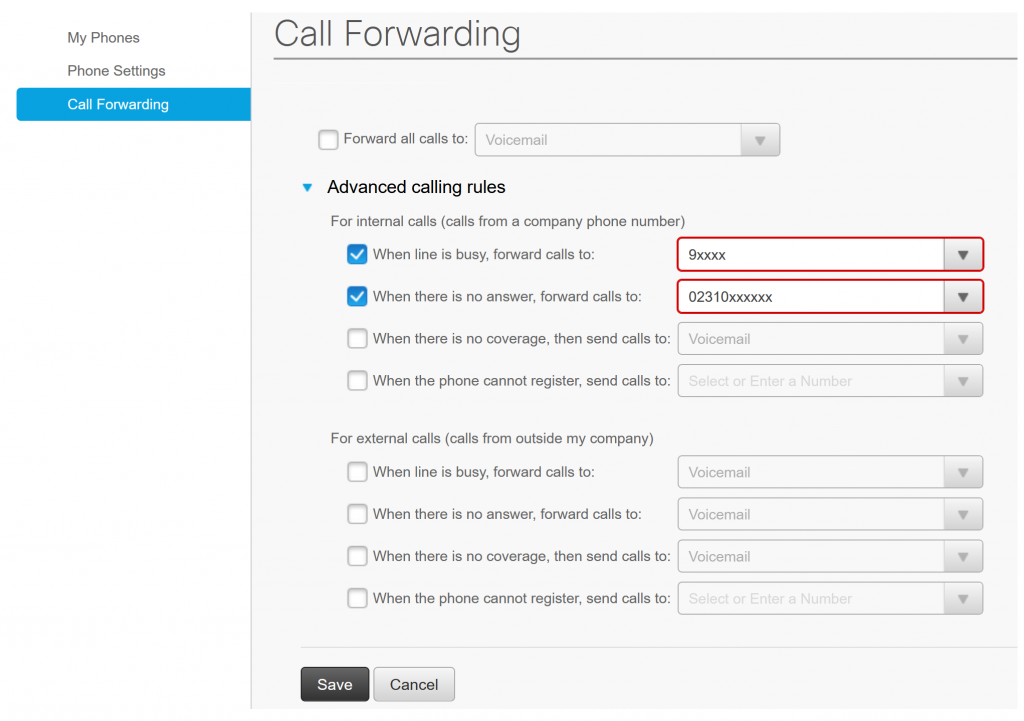
Μετά από κάθε αλλαγή αποθηκεύουμε τις αλλαγές πατώντας κάποιο από τα κουμπιά «Save», στο κάτω μέρος της σελίδας.
Προσωπικός κατάλογος #
Στον προσωπικό κατάλογο (Phone Contacts) μπορούμε να ρυθμίσουμε τα προσωπικά ονόματα και τηλέφωνα χρηστών τα οποία χρησιμοποιούμε συχνά, έτσι ώστε να τα αναζητούμε ευκολότερα. Προσθήκες, διαγραφές, αλλαγές και αναζητήσεις μπορούν να γίνουν από το μενού Phone -> Phone Settings -> Phone Contacts.
Ο προσωπικός κατάλογος είναι προσβάσιμος από το τηλέφωνό μας πιέζοντας το πλήκτρο «Τηλ. Καταλόγων» (14), επιλέγοντας «Personal Directory» και μετά «Personal Address Book».
Την πρώτη φορά που θα προσπελάσουμε την υπηρεσία αυτή από το τηλέφωνό μας, θα μας ζητηθούν τα αναγνωριστικά εισόδου username και PIN. Το default PIN είναι 12345, το οποίο μπορείτε μετά να αλλάξετε (βλ. οδηγίες παρακάτω).
Συντομεύσεις Γρήγορης Κλήσης #
Από το μενού Phones -> Phone Settings -> Speed Dial Numbers μπορούμε να ρυθμίσουμε τους αριθμούς ταχείας κλήσεως της συσκευής μας. Επιλέγουμε «Add New Speed Dial» και δίνουμε:
- τον τηλεφωνικό αριθμό της συντόμευσης
- μια περιγραφή και
- τον αύξοντα αριθμό της συντόμευσης.
Οι συντομεύσεις γρήγορης κλήσης είναι προσβάσιμες από το τηλέφωνό μας πιέζοντας, με το ακουστικό κατεβασμένο, τον αύξοντα αριθμό της συντόμευσης και μετά το πλήκτρο Softkey (4) SpeedDial.
Την πρώτη φορά που θα προσπελάσουμε την υπηρεσία αυτή από το τηλέφωνό μας, θα μας ζητηθούν τα αναγνωριστικά εισόδου UserID και PIN. To UserID είναι το username μας και το (default) PIN είναι 12345, το οποίο μπορείτε μετά να αλλάξετε (βλ. οδηγίες παρακάτω).
Αλλαγή κωδικού και PIN #
Από το μενού General Settings μπορούμε να αλλάξουμε το PIN που χρησιμοποιούμε για να εισέλθουμε στις υπηρεσίες καταλόγου.



